

By Adela D. Louie, Last Update: June 4, 2018
Sie haben versucht, sowohl iCloud Backup als auch iTunes Backup zu verwenden, um Ihr neues iPhone-Gerät wiederherzustellen. Ich sehe jedoch nur die Meldung "iPhone kann Backup nicht wiederherstellen"?
Volle effektive Möglichkeit zur Behebung von "iPhone kann Backup nicht wiederherstellen" unter diesem Artikel aufgeführt. Lesen Sie weiter, um die gewünschten Möglichkeiten zu finden.
Teil 1: Warum kann ich das Backup auf meinem iPhone nicht wiederherstellen?Teil 2: Lösungen zur Problembehebung Das iPhone kann die Sicherung nicht wiederherstellenVideo Guide: iPhone selektiv sichern und wiederherstellenTeil 3. Andere Möglichkeiten, das Problem zu lösen, dass das iPhone die Sicherung nicht wiederherstellen kannTeil 4. Fazit
Menschen Auch Lesen3 Möglichkeiten zur Sicherung von Kontakten auf dem iPhoneWie man iPhone zu Computer sichert
Es ist wirklich frustrierend, sobald wir das erfahren Das iPhone kann die Sicherung nicht wiederherstellen. Vielleicht kämpfen Sie und suchen eifrig nach einem Weg, um dieses Problem zu beheben, richtig? Nun, machen Sie sich keine Sorgen mehr, weil wir nachfolgend die Gründe und einige schnelle Lösungen für dieses Problem aufgeführt haben. Wir stellen Ihnen auch ein Programm eines Drittanbieters vor, das Sie als beste Alternative für das Sichern und Wiederherstellen Ihrer Daten verwenden können auf Ihrem iPhone-Gerät.
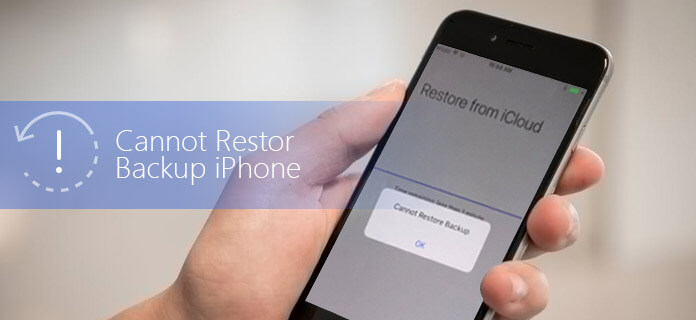
Es gibt mehrere Gründe dafür, warum Sie Ihre Daten nicht auf Ihrem iPhone wiederherstellen können. Nachfolgend sind einige Beispiele aufgeführt.
Irgendwann ist der Grund, warum Sie Ihr iPhone nicht wiederherstellen können, der, dass das aktuelle iOS auf Ihrem iPhone nicht kompatibel ist. In diesem Fall muss lediglich die neuere Version von iOS auf Ihrem iPhone-Gerät installiert werden. Ein weiterer möglicher Grund, warum Sie Ihr iPhone nicht wiederherstellen können, ist ein Problem, das beim Erstellen einer vollständigen Sicherung mit iTunes auftritt.
Sie sind nicht mit einer stabilen Internetverbindung verbunden, was zu Unterbrechungen während der Wiederherstellung Ihres iPhone führt. Wenn Sie versuchen, Ihr iPhone wiederherzustellen, wird die Meldung angezeigt, dass Sie Ihr iPhone nicht wiederherstellen können, weil Sie möglicherweise die ältere Version von iTunes verwenden. Oder Sie haben einen kurzen Speicherplatz oder eine beschädigte Sicherung.
Wie wir alle wissen, kann das iPhone nicht wiederhergestellt werden, wodurch Sie gestresst werden und sich Sorgen um Ihre Daten machen. Nun, hier müssen Sie sich nicht mehr um die Wiederherstellung Ihres iPhones kümmern, denn wir haben die perfekte Lösung für Ihr Problem. Die beste Lösung für Ihr Problem ist nichts anderes als das FoneDog-Toolkit - iOS Data Backup and Restore. Wenn Sie die oben genannten Gründe haben, warum Sie Ihr iPhone-Gerät nicht wiederherstellen können, insbesondere wenn die Hauptursache des Problems darin liegt, dass Sie eine beschädigte Sicherungsdatei haben oder Sie aufgrund einer Inkompatibilität Ihrer iOS-Version mit der Sicherung Du hast gemacht.
Mit dem FoneDog Toolkit - iOS-Datensicherung und -wiederherstellung können Sie Ihre Sicherung auf Ihrem iPhone-Gerät wiederherstellen, ohne Daten zu verlieren. Sie können Ihre Daten auch auf Ihrem iPhone wiederherstellen, ohne andere Daten auf Ihrem iPhone zu überschreiben. Das FoneDog Toolkit - iOS-Datensicherung und -wiederherstellung ist auch mit allen iOS-Versionen kompatibel, unabhängig davon, ob Sie das neue iOS 11 auf Ihrem Computer installiert haben oder das frühere Mit dem FoneDog Toolkit - iOS Data Backup and Restore können Sie auch eine Vorschau der in Ihrem Backup enthaltenen Elemente anzeigen und diese dann auf Ihrem iPhone wiederherstellen.
Sie können auch alle gewünschten Daten aus Ihrem Backup auf Ihren Computer exportieren. Neben der Wiederherstellung Ihres iPhones können Sie mit dem FoneDog Toolkit - iOS-Datensicherung und -wiederherstellung auch Ihre Daten von Ihrem iPhone-Gerät sichern, ohne sich wegen dieses Programms über beschädigte Dateien Gedanken machen zu müssen wird Ihre Daten sicher sichern. Sie müssen sich auch keine Gedanken über das Überschreiben Ihrer alten Sicherungsdatei machen, da das FineDog Toolkit - iOS-Datensicherung und -wiederherstellung keine Ihrer Daten überschreibt.
Mit diesem erstaunlichen Programm zum Sichern und Wiederherstellen Ihres iPhone ist die beste Alternative für Sie. Alles, was Sie tun müssen, ist Kostenlos Testen diese Version und haben es auf Ihrem Mac oder Windows-Computer installiert.
Gratis Download Gratis Download
Wenn Sie unter einer beschädigten Datei leiden oder Ihr iPhone aufgrund einer Sicherung, die von Ihrer iCloud unter bestimmten Umständen nicht abgeschlossen werden kann, nicht wiederherstellen können, ist es natürlich besser, eine Alternative zu haben. Bevor Sie Ihr iPhone wiederherstellen können, müssen Sie natürlich eine Sicherungskopie aller Ihrer Daten von Ihrem iPhone-Gerät haben. Hier können Sie Ihre Daten mit dem FoneDog Toolkit - iOS Data Backup and Restore - sichern.
Nachdem Sie das FoneDog Toolkit - iOS-Datensicherung und Wiederherstellung auf Ihrem Computer erfolgreich installiert haben, starten Sie das Programm und verbinden Sie dann Ihr iPhone mit Ihrem Computer mit Ihrem USB-Kabel.
Sobald das Programm Ihr iPhone erkannt hat, klicken Sie auf iOS Backup und Restore von der Hauptoberfläche des Programms.
Danach gehen Sie los und wählen Sie iOS Data Backup und gehen Sie zum nächsten Verfahren.

Hier können Sie im nächsten Schritt mit FoneDog Toolkit - iOS Data Backup and Restore auswählen, wie Sie Ihre Daten sichern möchten.
Es gibt zwei Modi, aus denen Sie auswählen können. Zuerst ist das "Standardsicherung"mit dem Sie Ihre Daten von Ihrem iPhone-Gerät sichern können, ohne ein Passwort zu haben, und das andere ist die"Verschlüsselte Sicherung"Damit können Sie Ihre Daten von Ihrem iPhone mit einem Passwort sichern, um Ihre privaten Daten zu schützen.
Sobald Sie den Backup-Modus für Ihre Backup-Datei ausgewählt haben, klicken Sie einfach auf "Start"um zum nächsten Schritt zu gelangen.

Nachdem Sie festgelegt haben, wie Sie Ihre Daten auf Ihrem iPhone sichern möchten, zeigt das FoneDog Toolkit - iOS-Datensicherung und -wiederherstellung eine Liste der Dateien an, die vom Programm unterstützt werden und von Ihrem iPhone gesichert werden können.
Sie sehen Dateien wie Nachrichten, Kontakte, Anruflisten, Fotos, Videos, Musik, WhatsApp und mehr.
Das Tolle an der Verwendung des FoneDog Toolkits - iOS-Datensicherung und -wiederherstellung ist, dass Sie selektiv die Daten auswählen können, die Sie von Ihrem iPhone aus sichern möchten.
Wählen Sie einfach alle Daten aus, die Sie sichern möchten, und klicken Sie dann auf "Weiter"sobald du fertig bist.

Nachdem Sie die Dateien ausgewählt haben, die Sie von Ihrem iPhone aus sichern möchten, beginnt das FoneDog Toolkit - iOS-Datensicherung und -wiederherstellung mit der Sicherung aller ausgewählten Daten.
Sobald das FoneDog Toolkit - iOS-Datensicherung und -wiederherstellung abgeschlossen ist, werden die Daten auf Ihrem iPhone gesichert. Anschließend werden Ihnen die Größe der Sicherungsdatei und der Name der Sicherung angezeigt.
Wenn Sie von hier aus weitere Daten von Ihrem iPhone sichern möchten, können Sie einfach "Backup More" wählen und wenn Sie Ihr iPhone mit dem Backup wiederherstellen möchten, das Sie gerade mit dem Programm erstellt haben, klicken Sie einfach auf " IOS-Daten wiederherstellen ".

Jetzt ist hier das Richtige. Da Sie Ihre Daten bereits auf Ihrem iPhone-Gerät gesichert haben und Ihr iPhone reibungslos, problemlos und auf die einfachste Weise wiederherstellen möchten, können Sie den Wiederherstellungsprozess mit FoneDog Toolkit - iOS-Datensicherung und -wiederherstellung - fortsetzen.
Starten Sie das FoneDog Toolkit auf Ihrem Computer und verbinden Sie dann Ihr iPhone mit Ihrem Computer mit Ihrem USB-Kabel. Warten Sie, bis das Programm Ihr iPhone erkennt.
Sobald das Programm Ihr iPhone erkannt hat, wählen Sie "iOS Data Backup and Restore" und dann "iOS Daten wiederherstellen".
Danach zeigt Ihnen das FoneDog Toolkit - iOS-Datensicherung und -wiederherstellung alle von Ihnen kürzlich erstellten Backups.
Sie können dort auch Details Ihrer Backup-Datei wie das Datum und die Uhrzeit der Erstellung und die Größe der Backup-Datei sehen.
Wählen Sie die gewünschte Sicherungsdatei und klicken Sie dann auf "Jetzt ansehen" Taste.

Sobald Sie die gewünschte Sicherungsdatei ausgewählt haben, beginnt das FoneDog Toolkit - iOS-Datensicherung und -wiederherstellung mit dem Scannen Ihrer Sicherungsdatei. Sie haben die Möglichkeit, den Scanvorgang anzuhalten oder anzuhalten, aber es ist noch besser, wenn Sie nur darauf warten, dass das Programm Ihre ausgewählte Backup-Datei durchsucht.
Sobald das FoneDog Toolkit - iOS-Datensicherung und -wiederherstellung durchsucht ist, können Sie Ihre Sicherungsdatei durchsuchen und eine Vorschau aller gescannten Sicherungsdateien anzeigen. Dies ist für Sie, um zu sehen, ob Sie die richtigen Gegenstände haben oder nicht.
Danach können Sie selektiv die Datei auswählen, die Sie wiederherstellen möchten. Wenn Sie alle Elemente in Ihrer Sicherungsdatei wiederherstellen möchten, können Sie einfach die Kontrollkästchen neben jeder Datei aktivieren.
Sobald Sie mit dem zufrieden sind, was Sie gesehen haben, klicken Sie einfach auf "In iDevice wiederherstellen"Button für Sie, um Ihr iPhone wiederherzustellen.

Gratis Download Gratis Download
Verwenden Sie Ihren iTunes oder den Bildschirm "Apps und Daten" auf Ihrem iPhone, und wählen Sie "Als neu einrichten" und nicht "Aus Backup wiederherstellen"
Sobald Sie Ihr iPhone-Gerät eingerichtet haben, aktualisieren Sie es auf die neueste iOS-Version.
Nachdem Sie Ihr iPhone aktualisiert haben, wird es neu gestartet.
Gerät löschen
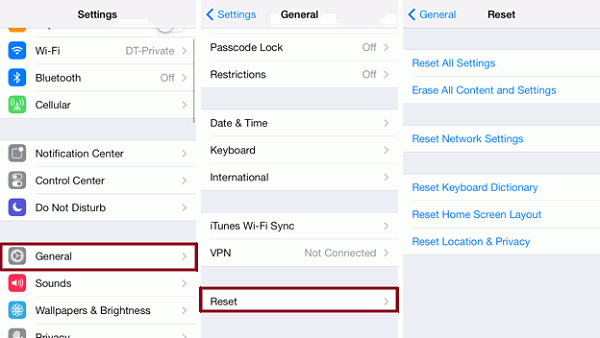
Nun, wenn Sie Ihre iCloud-Backup-Datei tatsächlich bei der Wiederherstellung Ihres iPhones verwenden und es aus den oben genannten Gründen fehlschlägt, müssen Sie lediglich ein vollständiges iCloud-Backup erstellen und hier sind die Dinge, die Sie tun müssen.
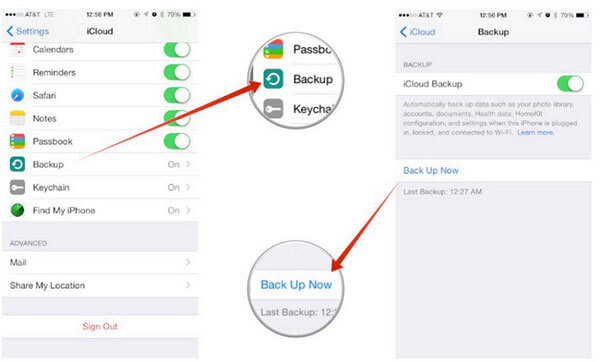
Wenn Sie das iPhone nicht wiederherstellen können, kann dies sehr frustrierend für Sie sein, und das wissen wir. Deshalb haben wir diese erstaunliche Software für Sie gemacht. Mit dem FoneDog Toolkit - iOS-Datensicherung und -wiederherstellung können Sie alle gewünschten Daten von Ihrem iPhone-Gerät wiederherstellen und sichern. Dieses Programm ist mit jeder iOS-Version kompatibel, sodass Sie sich nicht um die Kompatibilität kümmern müssen Ihrer iOS-Version bei der Wiederherstellung Ihres iPhone.
Das FoneDog Toolkit - iOS-Datensicherung und -wiederherstellung ist auch mit jedem iPhone-Modell kompatibel, einschließlich dem neuen iPhone 8, iPhone 8 Plus und dem iPhone X, iPhone XS und iPhone XR Es überschreibt niemals ein anderes Backup, das Sie vor der Verwendung dieses Programms erstellt haben, und es lässt Sie keine einzelnen Daten während des Wiederherstellungsprozesses verlieren. Alle Informationen werden sicher aufbewahrt. Mit dem FoneDog Toolkit - iOS-Datensicherung und -wiederherstellung können Sie auch selektiv die Daten auswählen, die Sie nur sichern oder wiederherstellen möchten.
Hinterlassen Sie einen Kommentar
Kommentar
iOS-Datensicherung und -wiederherstellung
Sichern Sie Ihre Daten auf dem PC und stellen Sie iOS-Daten selektiv aus Sicherungen wieder her.
Kostenlos Testen Kostenlos TestenBeliebte Artikel
/
INFORMATIVLANGWEILIG
/
SchlichtKOMPLIZIERT
Vielen Dank! Hier haben Sie die Wahl:
Excellent
Rating: 4.5 / 5 (basierend auf 73 Bewertungen)